- Hoe iPhone naar pc te spiegelen
- Cast Android naar Windows
- Spiegel iPhone naar Windows
- Samsung-schermspiegel werkt niet
- Mirror-app voor iPhone
- Mirror-app voor Android
- Gebruik AirServer
- Spiegel iPhone naar computer
- Casten van telefoon naar computer
- iPhone-schermspiegel werkt niet
- Spiegel iPad naar pc
- Spiegel iPhone naar laptop
Verbazingwekkende gids voor het screenen van Mirror met iPhone
 Bijgewerkt door Lisa Ou / 20 juni 2023 09:15
Bijgewerkt door Lisa Ou / 20 juni 2023 09:15Mijn vrienden en ik proberen mijn iPhone-scherm naar de computer te spiegelen en films op een groter scherm te bekijken. We hebben echter problemen met het navigeren door de functie. Ik weet niet zeker of de functie voor het spiegelen van mijn iPhone-scherm niet goed werkt of dat we het gewoon verkeerd doen. Kan iemand ons helpen het probleem op te lossen en hoe scherm je de spiegel op de iPhone?
Als schermspiegeling nieuw voor u is, kunt u problemen ondervinden bij het activeren of verbinden van uw iPhone met een ander apparaat. Het uitvoeren van een proces bij uw eerste poging kan verwarrend zijn, net als de andere activiteiten die u af en toe doet. Daarom kunt u zich overweldigd voelen als u de functie voor schermspiegeling niet correct kunt gebruiken vanwege onbekende oorzaken.
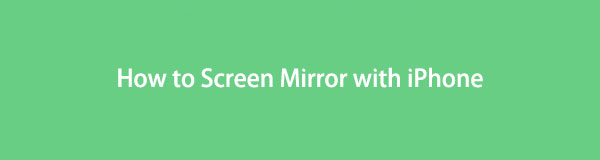
Welnu, u kunt zich nu op uw gemak voelen, aangezien dit artikel nuttige informatie bevat over waarom de functie voor schermspiegeling niet werkt op uw iPhone. En daarna is een reparatiemethode om het correct te laten werken. Bovendien vindt u later in dit bericht productieve hulpmiddelen voor het spiegelen van uw iPhone-scherm. Gedetailleerde aanwijzingen zijn opgenomen om u te helpen het juiste proces uit te voeren.

Met FoneLab Phone Mirror spiegelt u iPhone of Android efficiënt naar de computer.
- Hiermee kunt u het iPhone- of Android-scherm naar een pc spiegelen.
- Verbind uw apparaten via Wi-Fi, QR-code, pincode of USB-kabelverbinding.
- Maak eenvoudig screenshots en leg schermactiviteiten vast.

Gidslijst
Deel 1. Schermspiegel repareren werkt niet op iPhone
Wanneer u uw iPhone-scherm naar een ander apparaat spiegelt, zijn er enkele dingen waarmee u rekening moet houden om ervoor te zorgen dat het correct werkt. Bijvoorbeeld als u dat wilt spiegel je iPhone naar de computer, moeten beide apparaten verbonden zijn met hetzelfde Wi-Fi-netwerk. Dus als uw apparaten zijn verbonden met verschillende netwerken, moet daarom de schermspiegeling niet werken.
Aan de andere kant is VPN een service die je activiteiten en identiteit online beschermt, dus het is begrijpelijk als je het op je iPhone hebt staan. Als u deze service op uw apparaat inschakelt, werkt de functie voor schermspiegeling echter niet, dus dit is een van de oorzaken die u kunt onderzoeken. Als dat het geval is, moet u de VPN uitschakelen om uw iPhone-scherm te spiegelen.
Ondertussen kan een storing in uw netwerkinstellingen problemen veroorzaken op uw iPhone. Het netwerk van uw apparaat is nodig voor schermspiegeling, dus als u een probleem tegenkomt met de instellingen, heeft dit automatisch invloed op uw gebruik van de functie. Als dit het geval is, is de meest effectieve manier van handelen die u kunt nemen, het resetten van uw netwerkinstellingen.
Volg de comfortabele instructies hieronder om de defecte schermspiegel op de iPhone te repareren:
Stap 1Zoek en start uw iPhone Instellingen. Scrol daarna een beetje naar beneden om te zoeken en tik op Algemeen tabblad. Scrol op het volgende scherm opnieuw naar beneden en selecteer de iPhone overzetten of resetten optie.
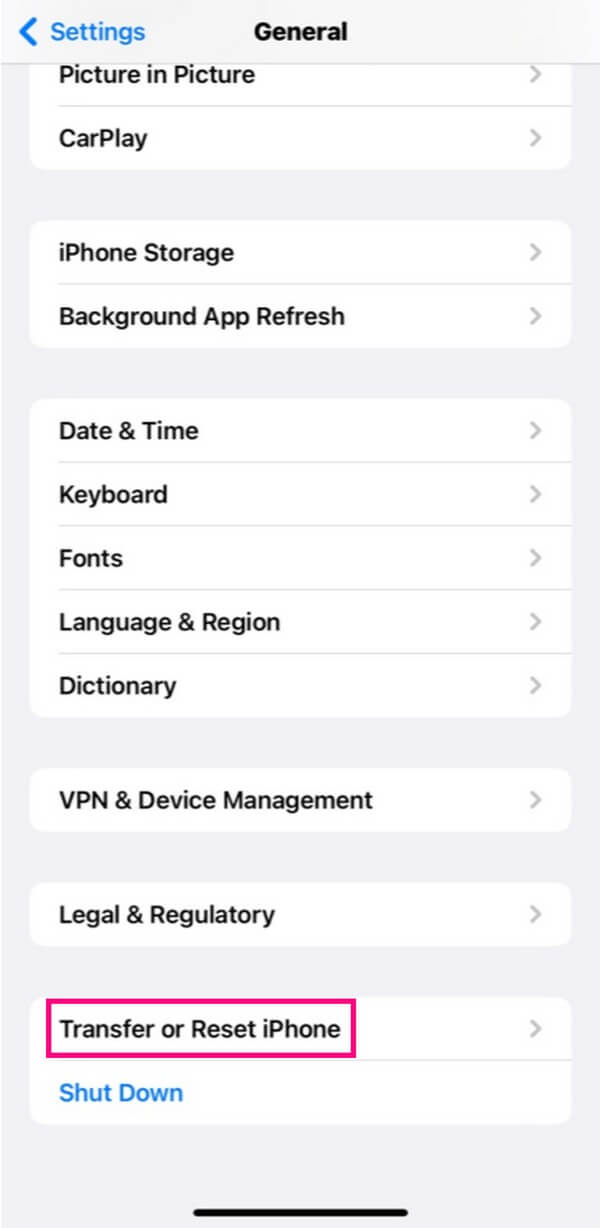
Stap 2Tik in het onderste gedeelte van de volgende interface op Reset om de resetopties te bekijken. Selecteer in de lijst Reset netwerk instellingenen bevestig vervolgens uw beslissing om het resetten van uw netwerkinstellingen te verwerken.
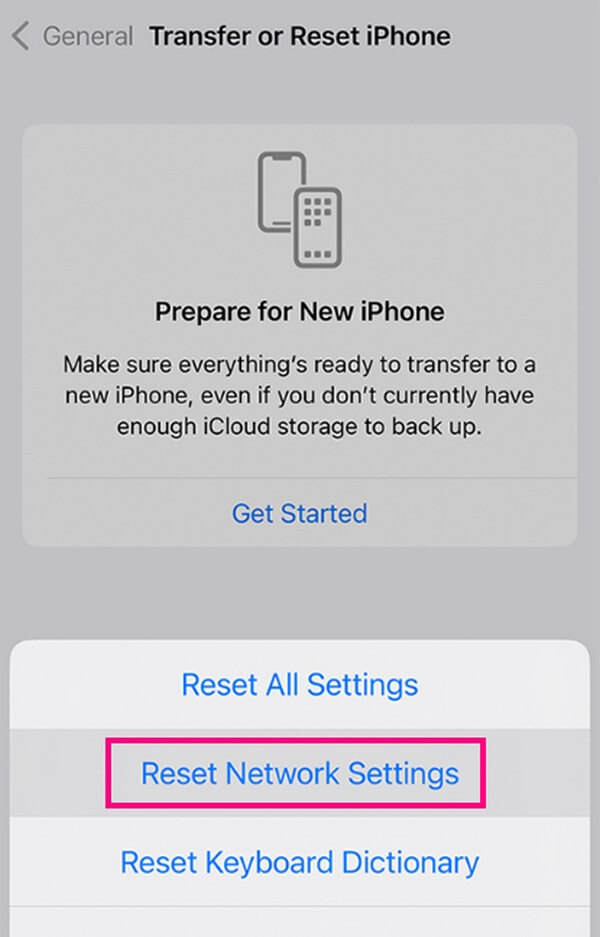
Als de bovenstaande methoden het probleem niet kunnen oplossen, kunt u het ook proberen iOS systeemherstel naar repareer je iPhone in seconden.
Deel 2. Hoe Mirror op iPhone te screenen
Nu u het probleem met de schermspiegelfunctie van uw iPhone hebt opgelost, is het tijd om het juiste proces uit te voeren om uw scherm naar uw computer te spiegelen.
Methode 1. Probeer FoneLab Phone Mirror
FoneLab Telefoonspiegel is een handig spiegelprogramma voor meerdere apparaten op een computer. Het ondersteunt verschillende versies van iPhone-, iPad- en Android-apparaten. En verwacht geen complexe processen met dit programma tegen te komen, aangezien het een gebruiksvriendelijke interface biedt. Het biedt zelfs meerdere manieren om uw apparaat met de tool te verbinden. Zo kun je films, gameplays, presentaties en meer probleemloos van je iPhone naar de computer spiegelen. Bovendien kunt u genieten van FoneLab Phone Mirror-bonusfuncties, zoals de mogelijkheid om schermafbeeldingen te maken of opnamescherm van je iPhone activiteiten.

Met FoneLab Phone Mirror spiegelt u iPhone of Android efficiënt naar de computer.
- Hiermee kunt u het iPhone- of Android-scherm naar een pc spiegelen.
- Verbind uw apparaten via Wi-Fi, QR-code, pincode of USB-kabelverbinding.
- Maak eenvoudig screenshots en leg schermactiviteiten vast.
Bekijk de probleemloze richtlijnen hieronder als model om mee te nemen hoe u het scherm op de iPhone kunt spiegelen FoneLab Telefoonspiegel:
Stap 1Ga naar de FoneLab Phone Mirror-website in uw browser en zodra u de Gratis download knop, klik erop om het installatiebestand op te slaan. Zorg ervoor dat u de machtigingen voor het hulpprogramma autoriseert, zodat de installatie efficiënt kan worden verwerkt. U kunt de installatiestatus volgen in het onderste gedeelte van het programmavenster. Het wordt weergegeven samen met een voorbeeld van de functies van de spiegeltool. Start daarna het programma en voer het uit op uw computer.
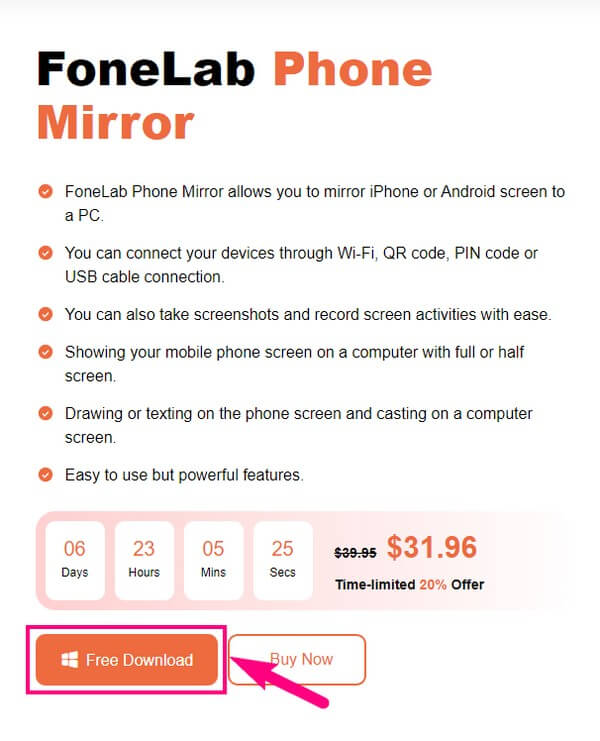
Stap 2De hoofdinterface van het mirroring-programma biedt de apparaten die het ondersteunt. Als uw apparaat een iPhone of iPad is, kiest u het vak iOS Mirror in het linkergedeelte van het scherm. Selecteer daarentegen de Android-mirror als uw apparaat Samsung, HUAWEI, OnePlus, enz. Is. Klik in uw geval op iOS-spiegel om de instructies voor schermspiegeling voor de iPhone weer te geven.
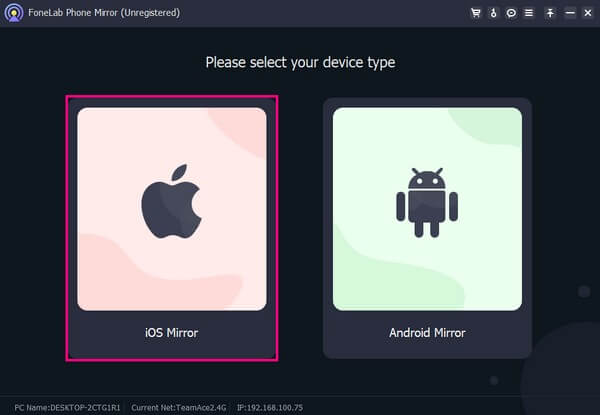
Stap 3De schermspiegeling op de iPhone gebruikt een Wi-Fi-netwerk om verbinding te maken. Zoals vermeld, moeten uw apparaat en de computer verbinding maken met hetzelfde WLAN. Navigeer daarna naar je iPhone en veeg over het scherm van boven of beneden om toegang te krijgen tot de controle Center. Tik vervolgens op de screen Mirroring pictogram en kies FoneLab Telefoonspiegel van de lijst.
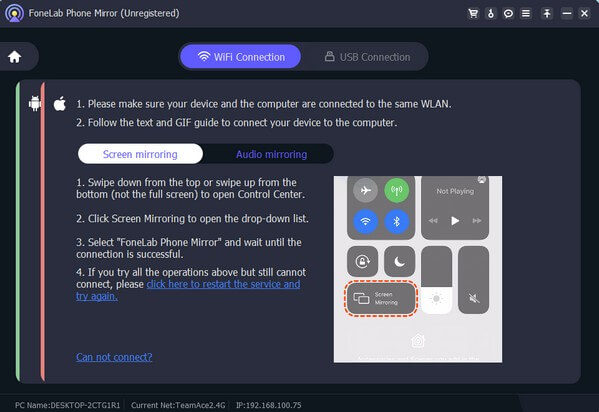
Stap 4Wanneer verbonden, verschijnt uw iPhone-scherm automatisch in het computerprogramma. Als u graag schermafbeeldingen wilt maken van uw iPhone-activiteiten, klikt u op de knop camera pictogram in de rechterbenedenhoek van de interface. U kunt ook opnemen door op het opnamepictogram ernaast te drukken. U vindt de opname-opties zodra u op klikt camcorder symbool in het midden bovenaan.
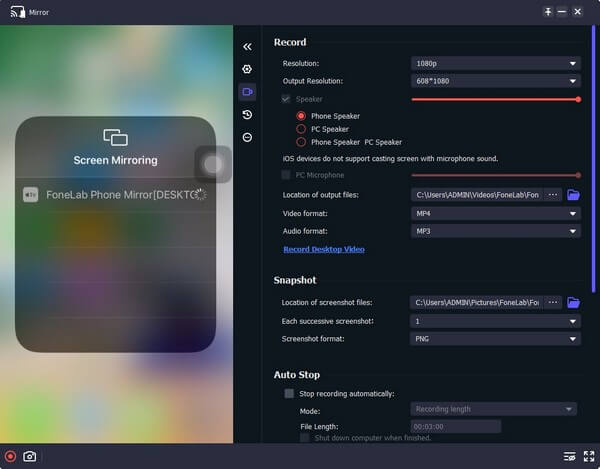

Met FoneLab Phone Mirror spiegelt u iPhone of Android efficiënt naar de computer.
- Hiermee kunt u het iPhone- of Android-scherm naar een pc spiegelen.
- Verbind uw apparaten via Wi-Fi, QR-code, pincode of USB-kabelverbinding.
- Maak eenvoudig screenshots en leg schermactiviteiten vast.
Methode 2. Gebruik een online tool
Een prominente online tool die u waarschijnlijk op internet zult vinden voor schermspiegeling, is de Wondershare Online Screen Mirror. Met dit programma kunt u uw iPhone-scherm draadloos spiegelen naar de webbrowser van uw computer. Veel mensen gebruiken het graag vanwege de eenvoud en gratis service. Bovendien maakt het screenshots en andere bediening van het telefoonscherm mogelijk, waardoor u verschillende voordelen krijgt. U kunt echter last krijgen van vertragingen en onderbrekingen als u geen stabiele verbinding heeft. Omdat het een online tool is, is het volledig afhankelijk van internet, dus zorg ervoor dat je stabiele wifi- of mobiele dataverbinding stabiel is.
Volg de eenvoudige aanwijzingen hieronder om de iPhone te spiegelen met behulp van de online tool.
Stap 1Zoek de Wondershare Online Screen Mirror-webpagina in uw browser. Eenmaal gevonden, klik je op het blauwe Probeer het gratis tabblad in het bovenste gedeelte van de website. Op de volgende pagina wordt dan een QR-code weergegeven.
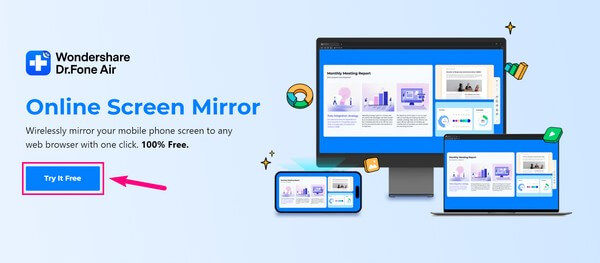
Stap 2Installeer en start de Dr.Fone Link-app op je iPhone en gebruik deze om de QR-code op het scherm te scannen. Zodra uw apparaat is verbonden met de mirroring-tool, selecteert u de screen Mirroring optie om uw iPhone-scherm in uw computerbrowser te bekijken.
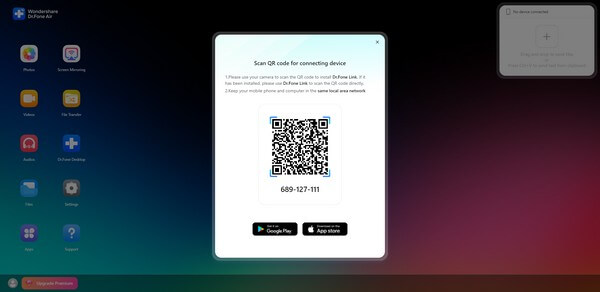
Deel 3. Veelgestelde vragen over Screen Mirroring op iPhone
1. Hoe spiegel iPhone naar iPhone te screenen?
Je kunt je iPhone alleen naar een andere iPhone spiegelen via een programma van derden. U kunt dus online een tool vinden die het spiegelen van iPhone naar iPhone ondersteunt en u vervolgens houden aan de instructies die het zal geven.
2. Kan ik mijn iPhone schermspiegelen naar een Android-telefoon?
Ja, dat kan. Er is echter geen officiële manier om een iPhone naar Android te spiegelen. De ingebouwde functie voor schermspiegeling ondersteunt alleen het spiegelen van een iPhone-scherm naar een tv of Mac. Maar voor een iPhone naar Android is een tool of service van derden wat u nodig heeft om dit te laten werken.
Dat is alles voor de uitstekende tools voor schermspiegeling van uw iPhone-scherm naar de computer. Als u zich meer zorgen maakt, kunt u nuttige handleidingen zoals deze vinden op de FoneLab Telefoonspiegel site.

Met FoneLab Phone Mirror spiegelt u iPhone of Android efficiënt naar de computer.
- Hiermee kunt u het iPhone- of Android-scherm naar een pc spiegelen.
- Verbind uw apparaten via Wi-Fi, QR-code, pincode of USB-kabelverbinding.
- Maak eenvoudig screenshots en leg schermactiviteiten vast.
